Hỗ trợ tư vấn
Tư vấn - Giải đáp - Hỗ trợ đặt tài liệu
Mua gói Pro để tải file trên Download.vn và trải nghiệm website không quảng cáo
Tìm hiểu thêm » Hỗ trợ qua ZaloHệ điều hành mới nhất của Apple là iOS 11 mới ra mắt và đang trở thành đề tài nóng nhất trên các trang công nghệ những ngày qua. Vậy thực tế, iOS 11 có thể làm được gì? Hay những tính năng mới, hấp dẫn nào đã được cải tiến trên hệ điều hành mới nhất của táo cắn dở?
Được đánh giá cao nhưng iOS 11 hiện nay mới chỉ xuất hiện chưa chính thức dưới dạng beta (thử nghiệm), tuy nhiên, nếu bạn tò mò thì không phải là không có cách để nâng cấp iOS 11 cho thiết bị của các bạn. Và nếu đã thực hiện thành công, có lẽ bạn cũng muốn biết xem hệ điều hành đang hot nhất hiện nay này có những tính năng gì đặc sắc?
Cần chú ý, trong bài viết này sẽ chỉ nhắc tới những tính năng thực sự có ích, hữu dụng (tổng hợp từ nhiều nguồn khác nhau). Còn có rất nhiều tính năng có thể sẽ thiếu sót, nhưng với đại đa số thì nó không được dùng tới nhiều và đương nhiên là nếu không thể sử dụng ở Việt Nam thì cũng càng không có mặt.

Các mã QR code luôn là một dạng thông tin đặc biệt và yêu cầu người dùng cần có ứng dụng, công cụ chuyên biệt để có thể nhận dạng và đọc được thông tin trong các mã này (như BarcodeViet, RedLaser, iCheck...). Nhưng với hệ điều hành mới nhất của Apple này, các bạn sẽ không cần tải hay cài đặt thêm bất cứ ứng dụng, phần mềm nào để đọc mã QR code như trước đây.
Lý do đơn giản là bởi vì iOS 11 đã được tích hợp sẵn công cụ đọc QR Code và nó nằm trong phần ứng dụng chụp ảnh. Chỉ cần khởi động ứng dụng Camera, để ở chế độ chụp thông thường và đưa camera hướng về QR code, chờ thiết bị quét xong, sẽ có một popup nhỏ phía trên màn hình hiển thị nội dung hoặc địa chỉ website. Nếu muốn, người dùng hoàn toàn có thể chạm vào đó để chuyển qua Safari và truy cập vào kiểm tra, xem các thông tin trong liên kết này.
Với toàn bộ các thiết bị và hệ điều hành iOS hiện nay, người dùng chỉ có thể tắt máy thông qua hai cách:
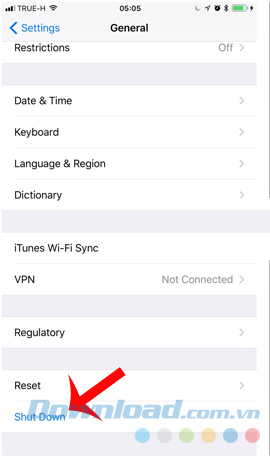
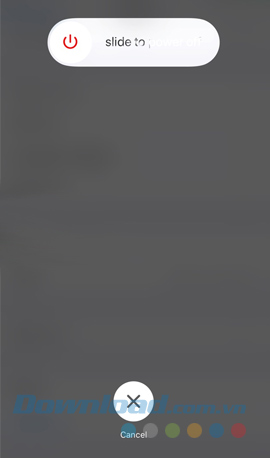
Tuy nhiên, có lẽ do quá lo xa về việc các phím vật lý sẽ nhanh hỏng trong khi không phải ai cũng sẵn có máy tính để kết nối, nên Apple đã thiết kế thêm nút Shut Down bên trong giao diện của Settings, giúp người dùng có thêm một cách nữa để tắt máy trong những trường hợp đặc biệt.
Các bạn có thể tắt máy với iOS 11 bằng cách: Settings (Cài đặt) / General (Cài đặt chung) / Shut Down (Tắt máy).
Với những người dùng iPhone, iPad hiện nay, hẳn đều biết rằng từ iOS 10 trở về các hệ điều hành trước, việc quay màn hình các thiết bị Apple là điều khá phức tạp bởi hãng này đã gỡ bỏ hoàn toàn các ứng dụng có tính năng ghi màn hình iOS ra khỏi kho ứng dụng App Store.
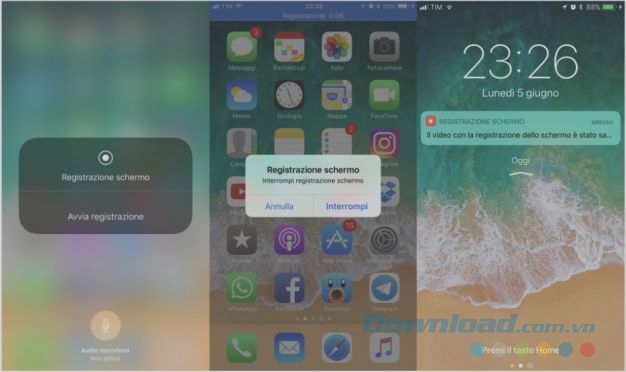
Và nếu các bạn cũng có chung thắc mắc là "Tại sao?" thì ngay hôm nay, nó đã được giải đáp. iOS 11 chính thức đánh dấu sự xuất hiện của tính năng này.
Siri là trợ lý ảo trên hệ điều hành iOS mà người dùng rất yêu thích. Tuy cách sử dụng Siri không phải là khó, nhưng cô trợ lý này trước đây khá khó tính, yêu cầu người dùng khi nói chuyện hoặc muốn Siri thực hiện một thao tác nào đó, thì phải nói bằng tiếng Anh chuẩn, nếu không lệnh sẽ bị thực hiện sai hoặc không thực hiện được.
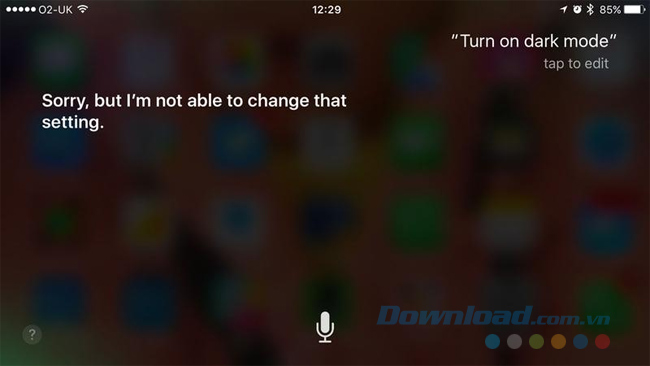
Nhận thấy đây là điều bất khả thi với rất nhiều người, nên mới đây Apple đã chỉnh sửa một chút với mỗi khẩu lệnh của mình. Đó là sau khi đọc xong yêu cầu cho Siri, trên màn hình sẽ hiển thị nội dung lệnh mà máy nhận được kèm thêm Tap to Edit ở bên dưới để người dùng có thể sửa lại nếu chưa chuẩn. Ngoài ra, trợ lý này cũng có thể hoàn toàn nghe lời bạn thông qua lệnh dạng văn bản, bằng cách vào: Settings / General / Accessibility / Siri và kích hoạt Type to Siri lên.
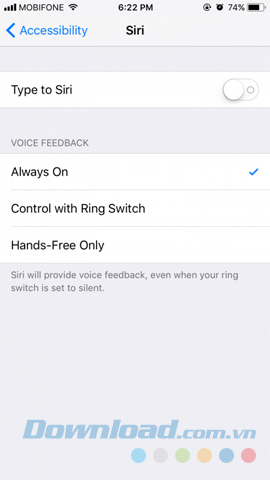
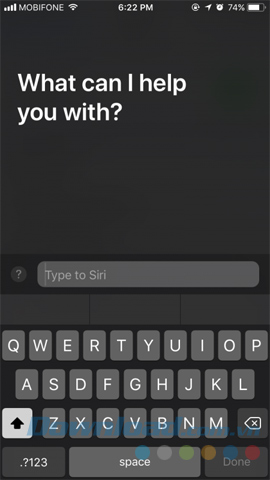
Vẫn biết Siri sinh ra là để người dùng hạn chế tối đa việc dùng tay, nhưng trước khi có thể làm được điều đó, bạn cần làm quen với cách ra lệnh và phát âm chuẩn tiếng Anh đã.
Chụp màn hình iPhone, iPad là thao tác cơ bản mà bất kỳ một ai sử dụng thiết bị của Apple cũng đều biết. Tuy nhiên, thường thì những bức ảnh chụp dạng này sẽ được lưu trực tiếp bản gốc và không thể chỉnh sửa trừ khi người dùng cài đặt và sử dụng thêm những phần mềm chỉnh sửa ảnh trên di động khác như:
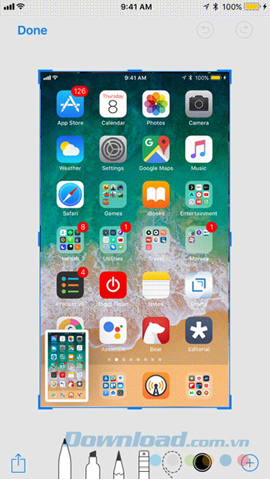
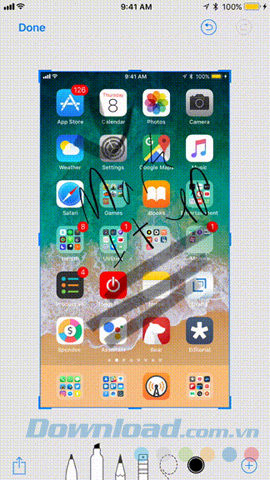
Với iOS 11 thì điều đó đã không còn là vấn đề, hệ điều hành mới nhất của táo cắn dở này sẽ tạo ra một giao diện chỉnh sửa nhanh. Tuy không hoàn toàn và chuyên nghiệp như một ứng dụng cụ thể, nhưng nó cũng cho phép người dùng thực hiện được một số thao tác cơ bản.
Lưu mật khẩu là tính năng mà cá nhân người viết thích nhất. Không chỉ trên máy tính (sử dụng các ứng dụng quản lý mật khẩu chuyên nghiệp như RoboForm hoặc LastPass...)mà ngay cả trên điện thoại, việc sử dụng cùng lúc nhiều ứng dụng, đăng nhập nhiều tài khoản khác nhau cũng là việc hết sức bình thường. Tuy nhiên, vì tính chất an toàn mà chúng ta không bao giờ đặt tất cả tài khoản với cùng một mật khẩu, chính vì thế mà việc ghi nhớ mật khẩu cho toàn bộ ứng dụng là điều không dễ dàng gì.
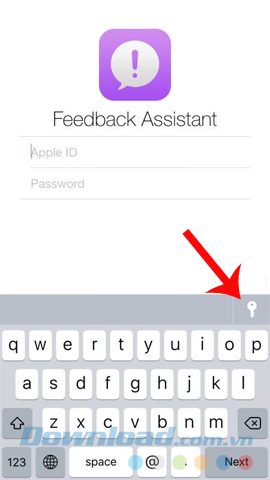
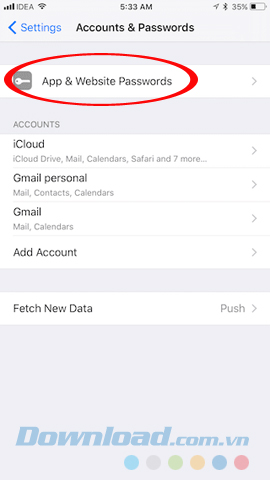
Nhưng nếu bạn đã lên đời cho hệ điều hành của mình thì sẽ thấy rằng iOS 11 có khả năng ghi nhớ mật khẩu giúp bạn rất tiện dụng. Tuy nhiên, cũng có chút vấn đề ở đây, đó là không phải ứng dụng nào cũng có thể tự động ghi nhớ mà chỉ có các ứng dụng mới nhất hoặc những ứng dụng được tích hợp trực tiếp mà thôi (nghĩa là khi đăng nhập tài khoản mà thấy có biểu tượng hình chìa khóa bên dưới, nghĩa là ứng dụng đó có thể lưu được mật khẩu).
Trên iOS 11 có một tính năng cũng khá tiện dụng nhưng các hệ điều hành trước đó cũng đã có, chỉ là Apple đã phát triển và tách riêng nó để nâng cấp lên, đó là xóa ứng dụng nhưng vẫn lưu lại dữ liệu của người dùng trên ứng dụng đó. Tuy nhiên, cũng dựa trên tính năng này (còn gọi là Offroad App), hãng đã có một cải tiến khác, đó là cho phép thiết bị tự động ghi nhớ quá trình sử dụng của người dùng và lọc ra những ứng dụng nào không bao giờ, hoặc rất ít khi được sử dụng tới và xóa nó đi để lấy lại dung lượng trống cho máy.
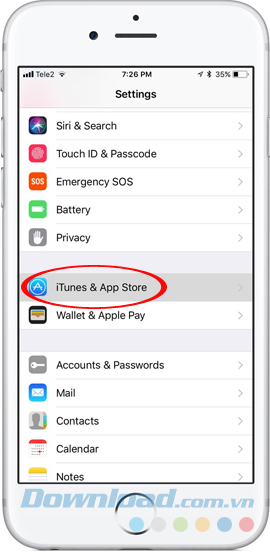
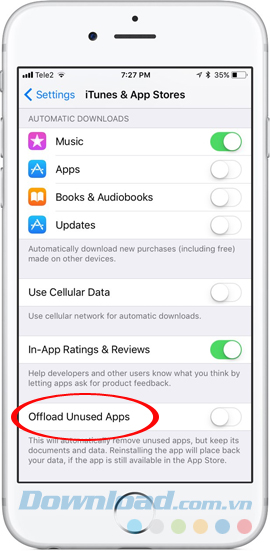
Tuy nhiên, việc xóa này hoàn toàn không ảnh hưởng tới dữ liệu, bởi iOS 11 chỉ xóa ứng dụng, không xóa bất kỳ dữ liệu nào của người dùng (thông tin tài khoản, kết quả chơi, các dữ liệu khác... ) trên ứng dụng đó. Và khi cần sử dụng lại, chúng ta chỉ cần tải lại ứng dụng đó là có thể khôi phục và sử dụng một cách bình thường.
Tính năng này được gọi là Offload Unused Apps và nó nằm trong mục Settings / iTunes & App Stores của thiết bị.

Trước đây Control Center chỉ cho phép người dùng bật - tắt WiFi để kết nối với Internet chứ không thể áp dụng với 3G hay 4G, tuy nhiên, với iOS 11, điều này đã được thay đổi, rất tiện dụng. Và đây cũng là một trong những tính năng nhỏ nhưng khá hay mà cá nhân người viết rất thích.
Với những người đang yêu hoặc đơn giản là sử dụng tin nhắn, iMess nhiều hơn là các cuộc gọi thì sau một thời gian dài sử dụng, chính số lượng những tin nhắn này lại là nguyên nhân chính khiến dung lượng máy bị chiếm dụng không kém bất cứ ứng dụng nào.
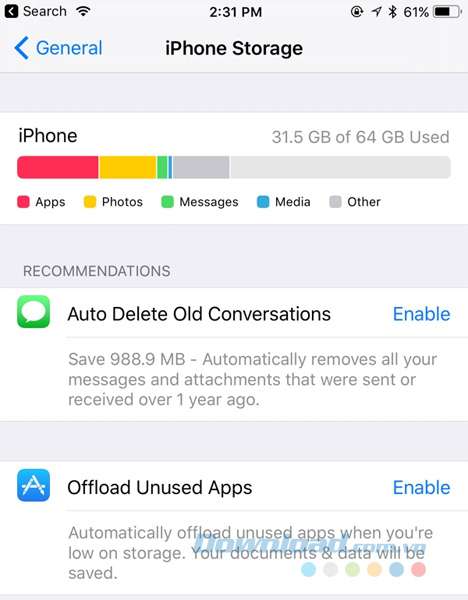
Rất may là Apple đã lưu ý tới điều này và bắt đầu cho cho phép chúng ta có thể dọn dẹp bớt những tin nhắn này bằng cách truy cập vào Settings / General / iPhone Storage / Messages. Tại đây, người dùng sẽ được cung cấp tới ba lựa chọn khác nhau, bao gồm:
Với người dùng các thiết bị của Apple thì chắc không còn xa lạ với Background App Refresh - một tính năng thú vị cho phép một ứng dụng bất kỳ nào đó có thể chạy ngầm trên thiết bị thay vì bị đóng hoàn toàn. Và nếu trước đây, tính năng này sẽ yêu cầu bắt buộc thì giờ đây người dùng có thể tùy chọn sử dụng WiFi hoặc kết nối 3G/4G khi sử dụng Background App Refresh.
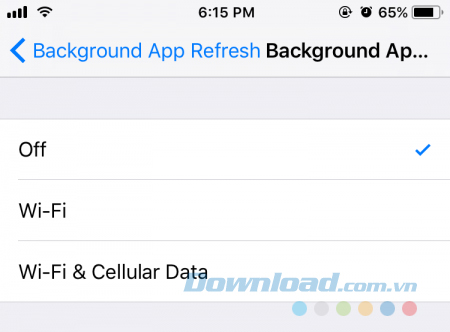
Cách thực hiện:
Không chỉ thay đổi về hệ điều hành, các tính năng hệ thống mà ngay cả một ứng dụng mặc định như Camera hay Notes cũng được cải tiến. Nếu Camera trở thành máy quét mã QR thì Notes giờ đây cũng được nâng cấp để trở thành một máy scan di động vô cùng tiện dụng.
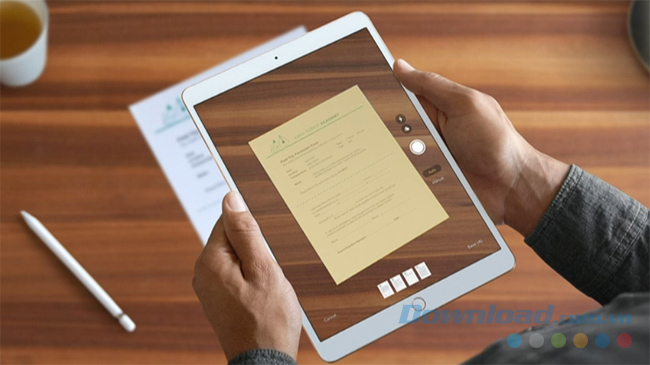
Bạn vào ứng dụng Notes, phía dưới thanh công cụ, tìm và chạm vào biểu tượng dấu + để có thể scan lại các trang sách, hoá đơn, giấy tờ cần thiết khác... để lưu lại và sử dụng sau này khi cần. Không chỉ hỗ trợ tính năng scan, mà Notes còn hỗ trợ vẽ khung cơ bản, thêm các dấu tick, check... một cách hiệu quả và hữu dụng không thua kém ứng dụng Evernote.
Ngoài 11 tính năng mà trong bài viết này đã giới thiệu, còn rất nhiều tính năng mới khác của iOS 11 nhưng có thực sự hữu dụng có thể sử dụng ở Việt Nam hay không thì có lẽ các bạn sẽ có nhiều thời gian để tìm hiểu và tự mình trải nghiệm hơn.
(Nguồn: 9TO5Mac)
Theo Nghị định 147/2024/ND-CP, bạn cần xác thực tài khoản trước khi sử dụng tính năng này. Chúng tôi sẽ gửi mã xác thực qua SMS hoặc Zalo tới số điện thoại mà bạn nhập dưới đây: